Photoshop 7 и webдизайн
Примерный вид окна настройки команды
Рисунок 4.7. Примерный вид окна настройки команды Levels... для изображения, показанного на Рисунок 4.6
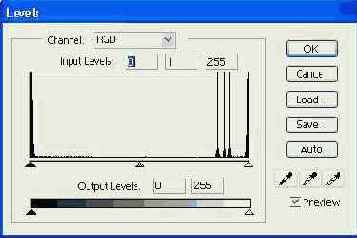
Для коррекции изображения установим более подходящие уровни белого, серого и черного цветов. Определить оттенки белого, серого и черного можно, дважды щелкнув мышью на кнопках соответствующих Пипеток. В данном случае применим цвета, используемые по умолчанию — белый, 50% серого и черный. Применить эти цвета, а значит и соответствующие уровни яркости к изображению можно, щелкнув мышью в нужных точках, выбрав по очереди белую, серую и черную «Пипетку». В данном случае самой светлой деталью должны быть украшения на крыше дома. Выберем «Белую пипетку» и щелкнем в выбранной точке. Самую темную точку изображения сделаем черной. В данном случае темнее всего тень от дерева в правой части изображения — применим к ней «Черную пипетку». Уровень серого следует выставлять по нейтрально окрашенным областям. В данном случае подойдет тень от балкона. Используем «Серую пипетку». На Рисунок 4.8 показано окно настройки после выполнения этих действий.
Из графика распределения яркости видно, что диапазон яркости значительно расширился, но в нем появились пробелы. Это значит, что при перераспределении яркости пикселов ее значения стали изменяться скачками.